Filtre du tableau
Selon le projet, les tableaux dans Plaky peuvent parfois sembler surchargés. Pour maintenir l'ordre, vous pouvez les filtrer en fonction de vos besoins et de vos préférences.
Pour utiliser le filtre :
- Dans le tableau, naviguez jusqu'au Filtre en haut de l'écran
- Un nouvel écran s'ouvre avec une variété de catégories d'entités par lesquelles vous pouvez filtrer les informations disponibles sur le tableau
- Choisissez les paramètres par lesquels vous souhaitez filtrer la recherche
Chaque paramètre contient la liste de tous les champs personnalisés et le nombre de champs créés avec ce paramètre sur le tableau
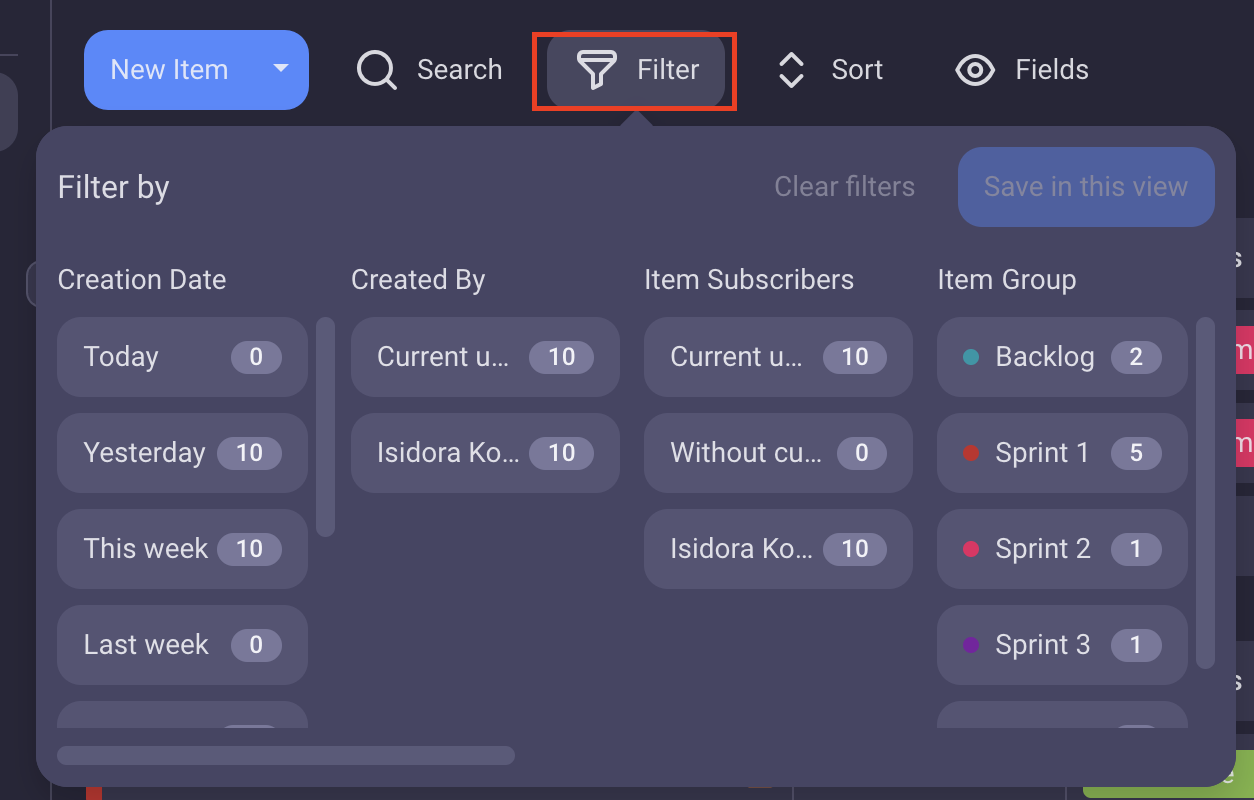
Vous pouvez filtrer le tableau par :
- Date de création
- Créé par
- Item subscribers
- Groupe des éléments
- Titre
- Tag
- Personne
- Statut
- Date
- Lien
- Nombres
Le filtre du tableau contient une recherche à facettes, ce qui signifie que la recherche peut être filtrée en fonction de plusieurs paramètres à la fois.
Choisissez le paramètre en cliquant sur la tuile dans le filtre.
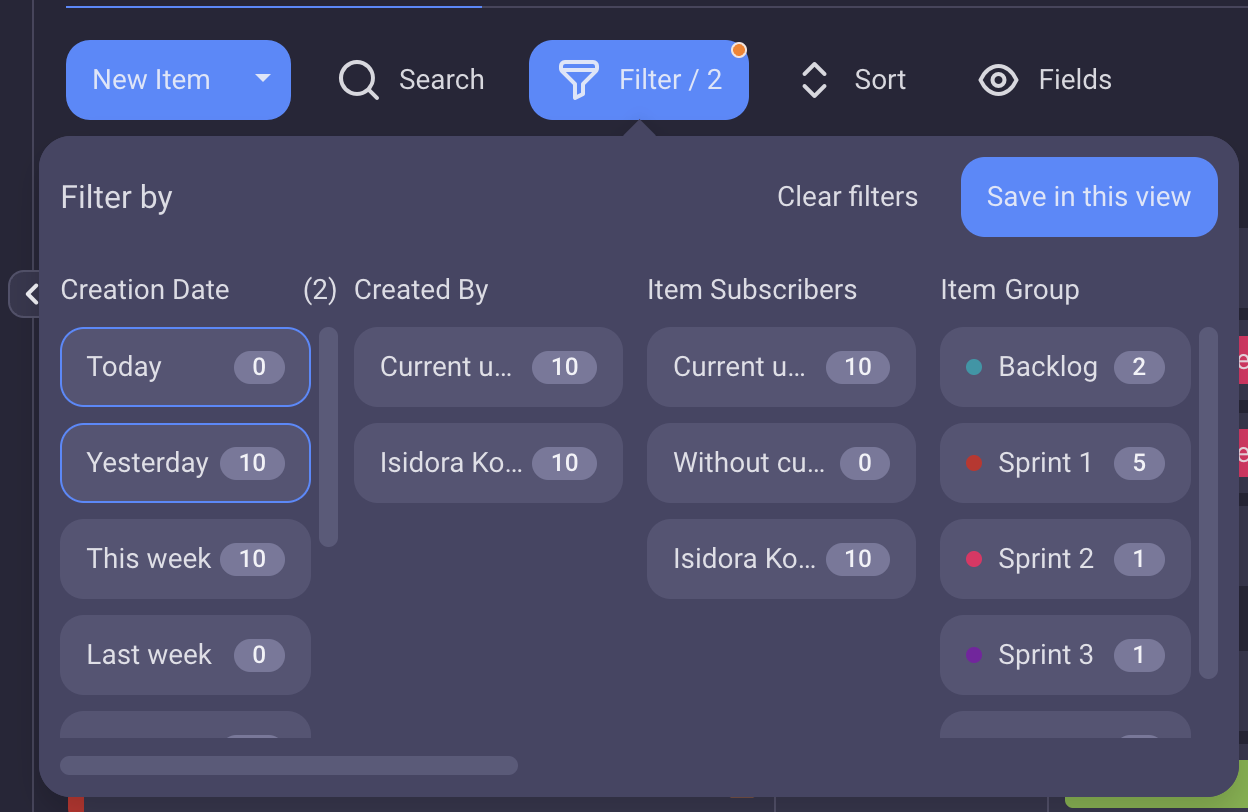
Si vous utilisez l'option de filtrage, le bouton, Filtre devient de couleur rose. Le point jaune dans le coin supérieur droit, comme on le voit dans la capture d'écran ci-dessus, indique que le filtre utilisé n'est pas enregistré dans l'affichage du tableau.
Pour annuler le filtrage, cliquez sur Supprimer les filtres, ou décochez simplement les tuiles dans la modale Filtrer par.
Filtrer par l'utilisateur actuel #
Si vous avez beaucoup d'éléments sur votre tableau et que vous souhaitez voir uniquement les éléments qui vous sont attribués, Plaky vous permet de choisir l'option Utilisateur actuel lorsque vous filtrez votre tableau par personne.
Après avoir cliqué sur Enregistrer dans cet affichage, les éléments seront filtrés par vous en tant qu'utilisateur et vous ne verrez que ceux qui vous concernent. De même, tous les autres membres de l'équipe ayant accès à ce tableau pourront voir les éléments qui leur sont attribués lorsqu'ils accèdent à cet affichage du tableau.
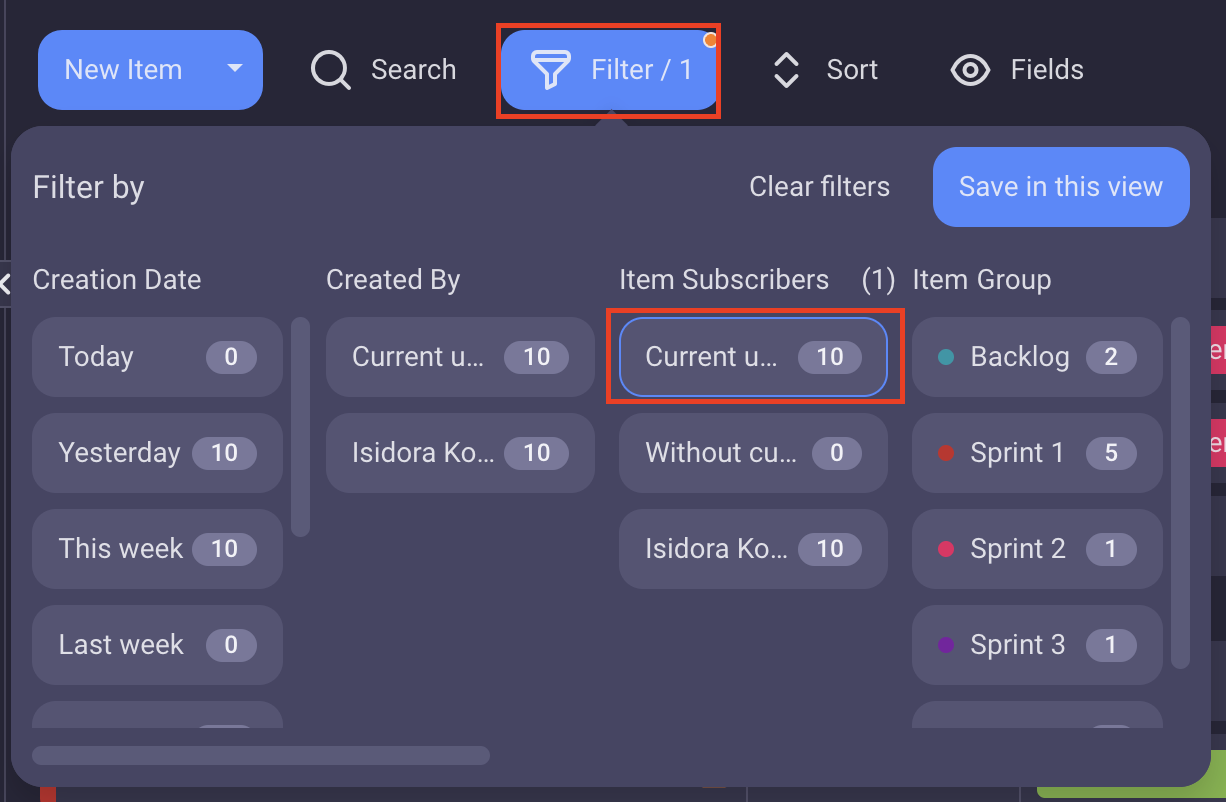
Filtre par abonnés à l'élément #
Pour rationaliser votre tableau Plaky et voir les éléments par personne abonnée, utilisez le filtre des Abonnés à l'élément. De cette façon, vous pouvez facilement accéder à tous les éléments auxquels vous êtes abonné ou à tous les éléments auxquels vous n'êtes pas abonné (en utilisant l'option "Sans l'utilisateur actuel").
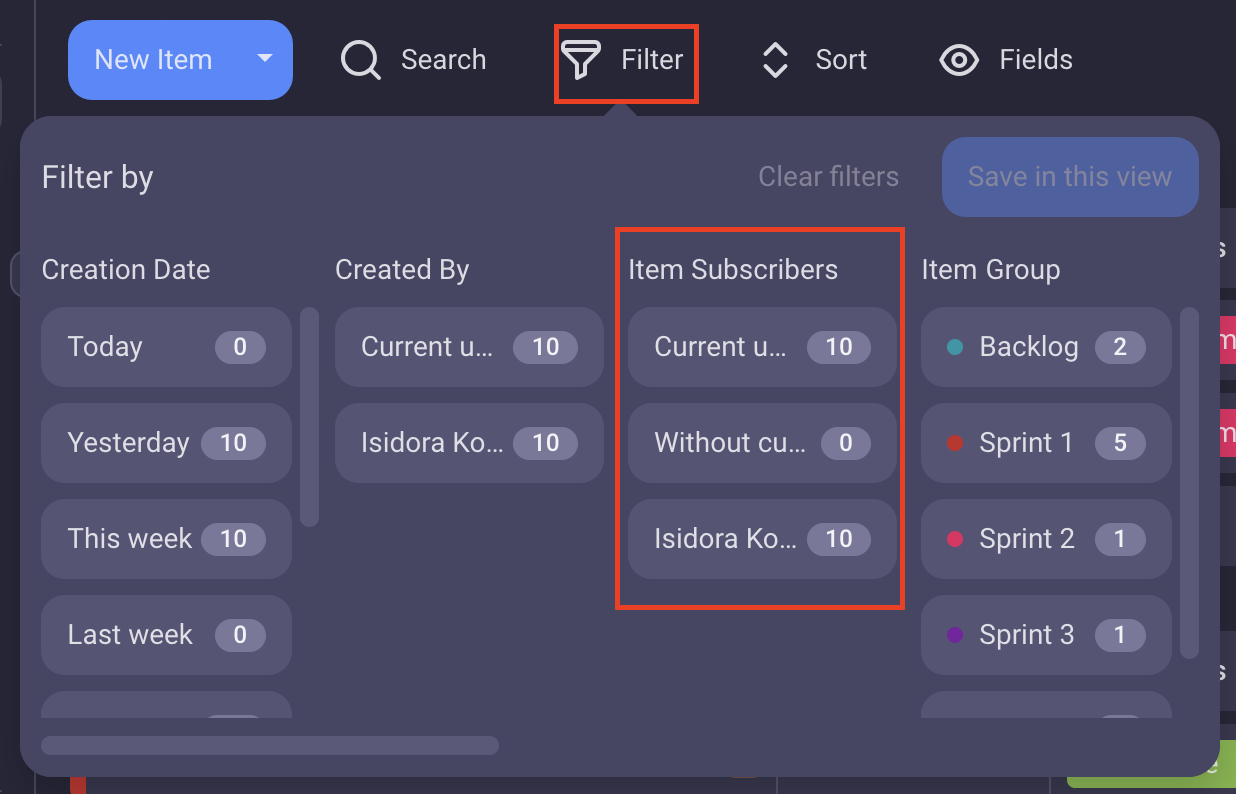
Search in Filter #
Navigating through a large number of tags or searching for a specific person within filters on a board can be a cumbersome task. Instead of manually scrolling through numerous tags, dates or Item groups in Filter section, follow these steps to quickly find what you’re looking for:
- Navigate to the Filter icon at the top
- Type your query in the Search
- Press Enter to complete the action
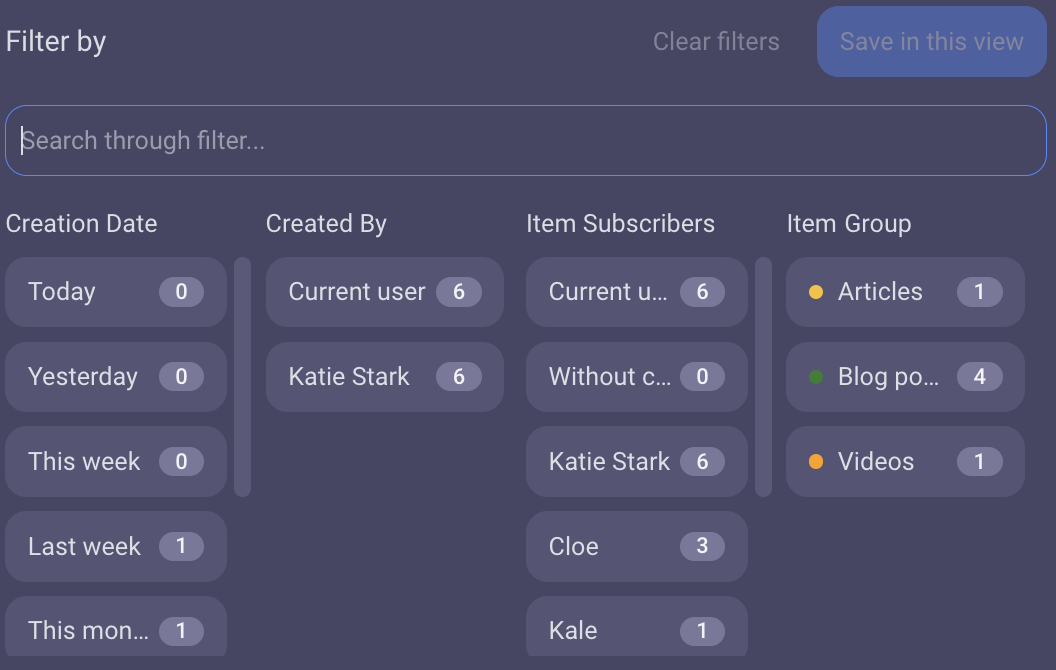
The search function will automatically filter and display relevant results.
- Appuyez sur l'icône de filtre en haut du tableau
- Une liste d'entités s'affiche
- Choisissez les entités comme paramètres pour filtrer la recherche

Chaque paramètre contient la liste de tous les champs personnalisés et le nombre de champs créés avec ce paramètre sur le tableau
Sélectionnez les paramètres en appuyant dessus.
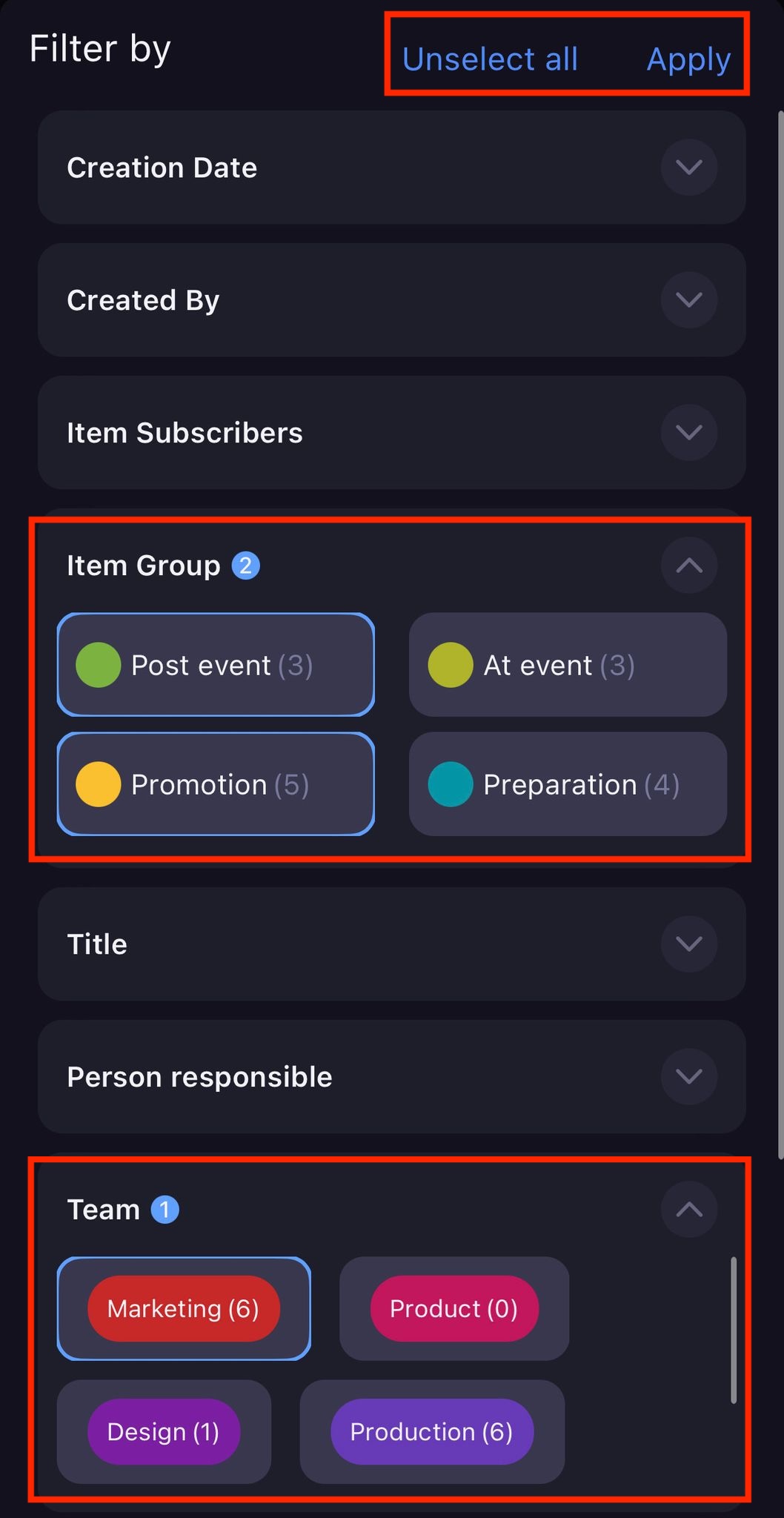
Appuyez sur Appliquer pour enregistrer le filtre pour l’affichage du tableau sur lequel vous vous trouvez actuellement. L'option de filtrage que vous utilisez sera indiquée par un cadre multicolore rose et violet (type de champ utilisé) et par un point indiquant le nombre de paramètres que vous avez choisis. Pour annuler le filtre, appuyez sur Désélectionner tout, ou décochez simplement les tuiles en appuyant dessus.
Le tableau peut être filtré par :
- Groupe des éléments
- Titre
- Personne
- Item subscribers
- Tag
- Statut
- Date
- Lien
- Nombres
- Frise chronologique
- Creation date
- Créé par
Le filtre du tableau contient une recherche à facettes qui peut être filtrée en fonction de plusieurs paramètres.
Filtre par abonnés à l'élément #
Pour rationaliser votre tableau Plaky et voir les éléments par personne abonnée, utilisez le filtre des Abonnés à l'élément. De cette façon, vous pouvez facilement accéder à tous les éléments auxquels vous êtes abonné ou à tous les éléments auxquels vous n'êtes pas abonné (en utilisant l'option "Sans l'utilisateur actuel").
- Tap on the filter icon at the top of Board
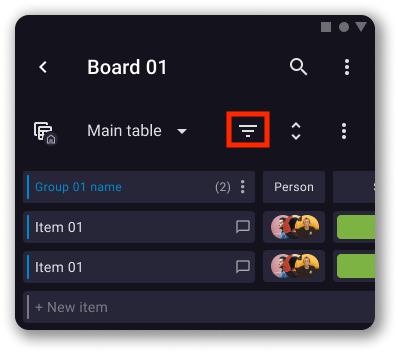
You’ll see a list of entities to choose - Choisissez des entités comme paramètres pour filtrer la recherche
Chaque paramètre contient la liste de tous les champs personnalisés et le nombre de champs créés avec ce paramètre dans le tableau. - Choose the parameters by tapping on check boxes.
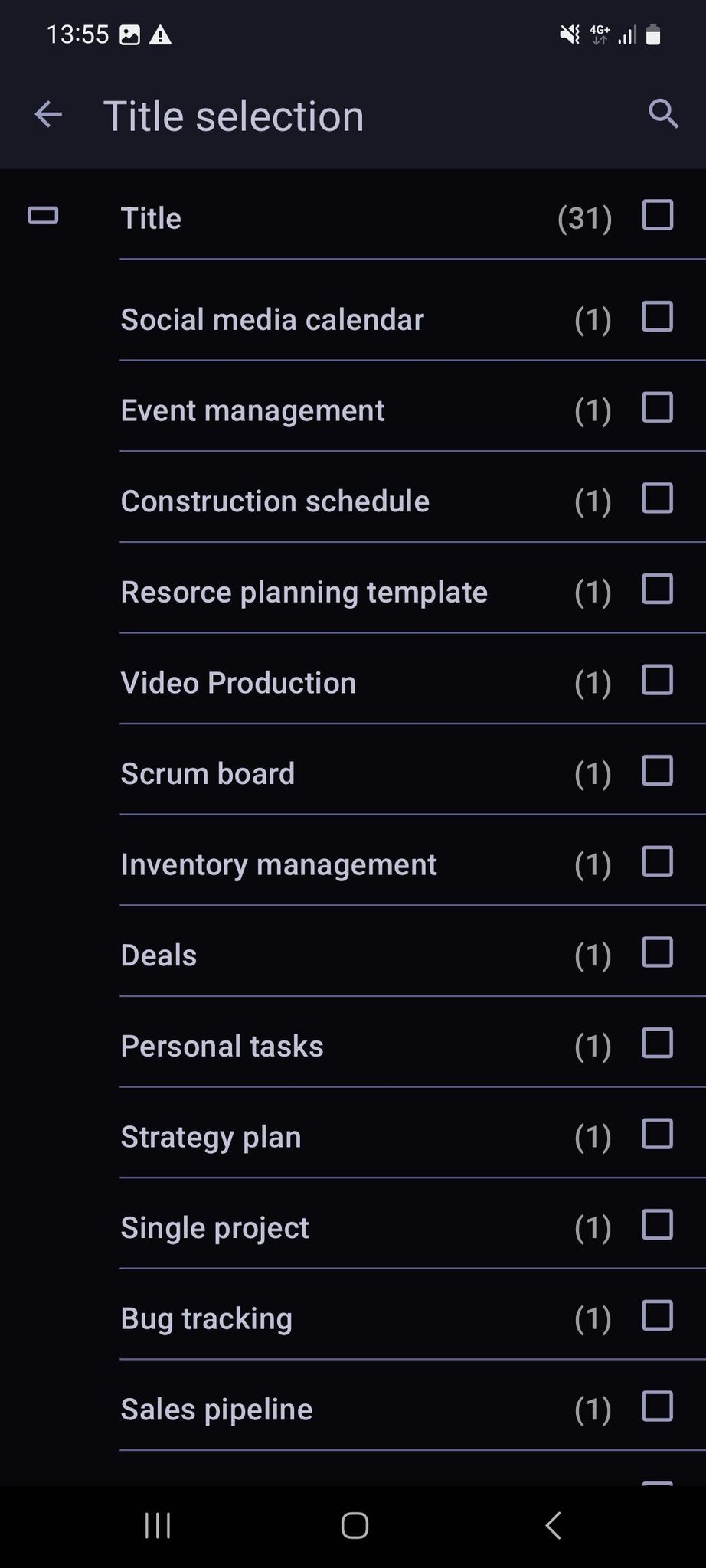
- Appuyez sur la flèche “Retour” dans le coin supérieur gauche pour revenir à l'écran précédent
- Appuyez sur “Enregistrer” pour terminer l'action
